U početku, kada je iPhone tek predstavljen, opcije prilagođavanja na iOS uređajima bile su vrlo ograničene, praktično ih nije ni bilo. Tokom narednih godina, Android se isticao upravo po mogućnostima prilagođavanja, i to je nešto što ga i dalje krasi. Vremenom je Apple izmenio svoje korisničko okruženje kako bi se dopao širem krugu korisnika, pa je sa svakim ažuriranjem dodavao nove mogućnosti za personalizaciju, počevši od Kontrolnog centra, pa do widgeta na početnom ekranu. iOS 12 je uveo opciju Screen Time, koja omogućava korisnicima da sakriju aplikacije, fotografije i druge sadržaje na iPhone-u putem različitih ograničenja. Ako ste u potrazi za savetima o tome kako da pronađete skrivene stavke na vašem iPhone-u, donosimo vam praktičan vodič koji će vas naučiti kako to da uradite. Takođe ćete naučiti kako da pronađete skrivene fotografije i iMessages na iPhone-u.
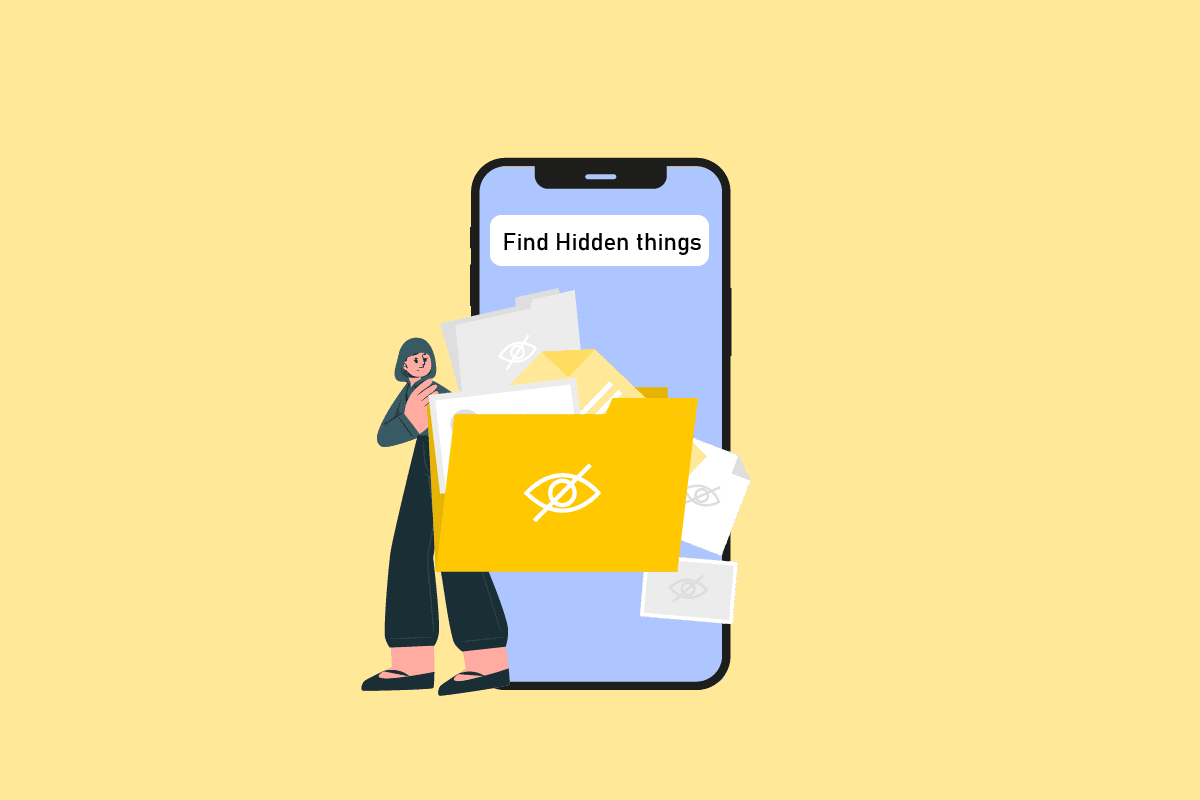
Kako pronaći skrivene stvari na iPhone-u
U ovom vodiču pronaći ćete korake sa detaljnim objašnjenjima i korisnim ilustracijama koji će vam pomoći da shvatite kako da pronađete skrivene stavke na iPhone-u.
Postoji li način da se sakriju aplikacije na iPhone-u?
Da, postoji nekoliko različitih načina na koje možete sakriti aplikacije na vašem iPhone-u.
Kako pronaći skrivene aplikacije na iPhone-u
Postoji više metoda za pronalaženje skrivenih aplikacija na iPhone-u. Možete ih pronaći pretragom na početnom ekranu ili isključivanjem određenih postavki kao što su ograničenja sadržaja i privatnosti. Pratite bilo koju od metoda u nastavku da biste saznali kako da pronađete skrivene stavke na iPhone-u.
Opcija 1: Osnovne metode
Pratite ove osnovne metode:
- Da biste otvorili bilo koju skrivenu aplikaciju, možete je potražiti pomoću Spotlight pretrage. To ćete uraditi tako što ćete prevući prstom nadole bilo gde na početnom ekranu.
- Idite na poslednji početni ekran sa desne strane i otvorite aplikacije iz Biblioteke aplikacija.
Opcija 2: Prikazivanje skrivenih početnih stranica
Da biste vratili skrivene početne ekrane, pratite sledeće korake:
1. Dodirnite bilo gde na početnom ekranu i držite dok se aplikacije ne zatresu.
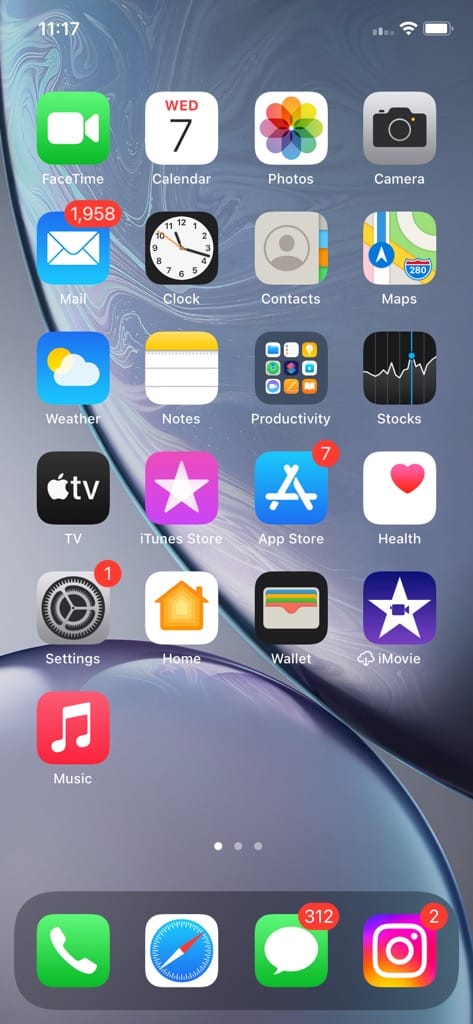
2. Dodirnite tačke pri dnu ekrana da biste videli sve početne ekrane.
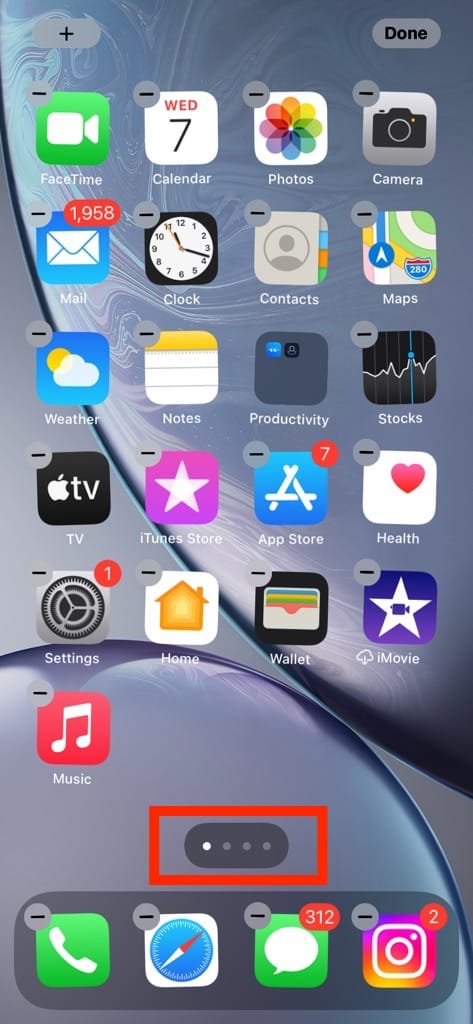
3. Možete i uređivati stranice na početnom ekranu. Proverite krug ispod skrivene stranice i dodirnite Gotovo.
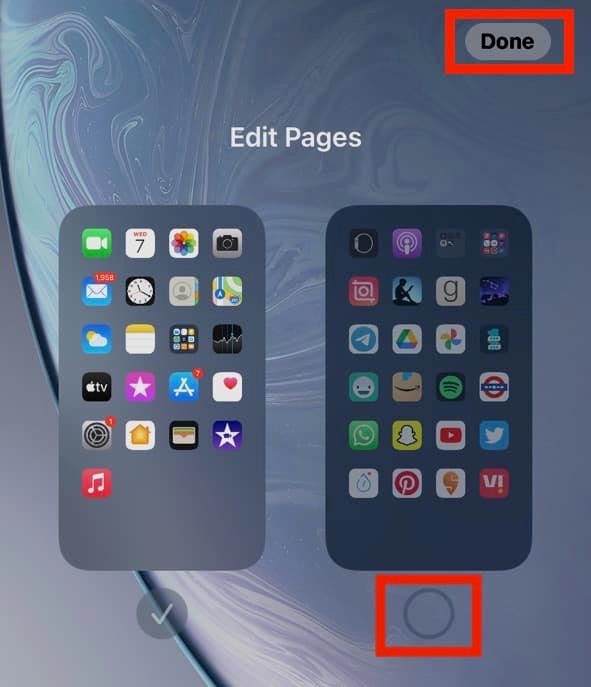
Postoji li aplikacija za skrivanje aplikacija na iPhone-u?
Da, postoje aplikacije koje vam omogućavaju da sakrijete aplikacije na iPhone-u. Jedna od najpoznatijih je App Lock, Hide App & Lock Apps.
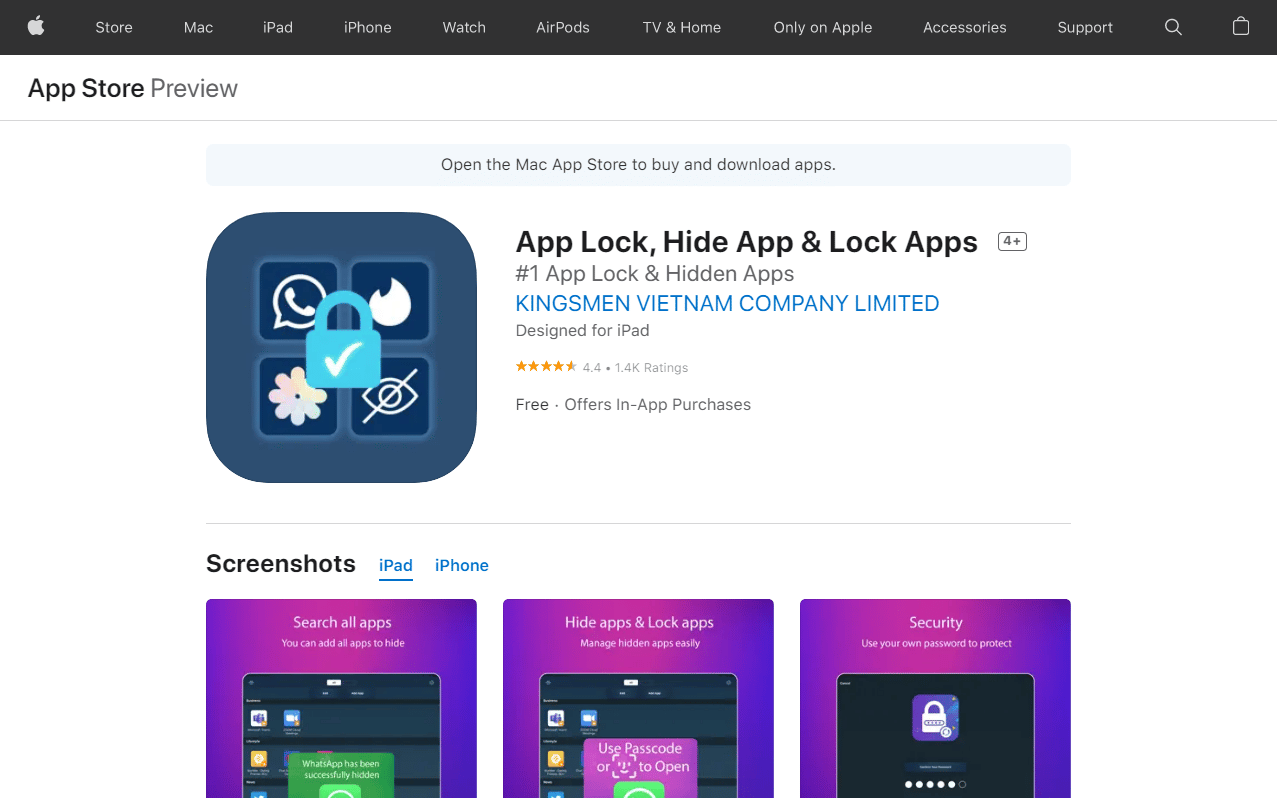
Kako pronaći skrivene predmete na vašem iPhone-u
U ovom vodiču smo opisali razne načine za pronalaženje različitih tipova datoteka, kao što su skrivene fotografije, aplikacije, poruke, beleške itd. Nastavite da čitate da biste saznali više o tome kako da pronađete skrivene stvari na iPhone-u.
Možete li imati tajnu fasciklu na iPhone-u?
Da, možete kreirati tajnu fasciklu i sakriti aplikacije na iPhone-u. Međutim, svim aplikacijama se može pristupiti pretragom, a one će biti vidljive i u Biblioteci aplikacija koja se nalazi na poslednjoj desnoj strani početnog ekrana.
Kako pronaći skrivene fotografije na iPhone-u
Apple-ova aplikacija Fotografije ima ugrađenu funkciju za skrivanje fotografija ili video snimaka. Evo kako možete da vidite skrivene medijske datoteke:
1. Otvorite aplikaciju Fotografije.
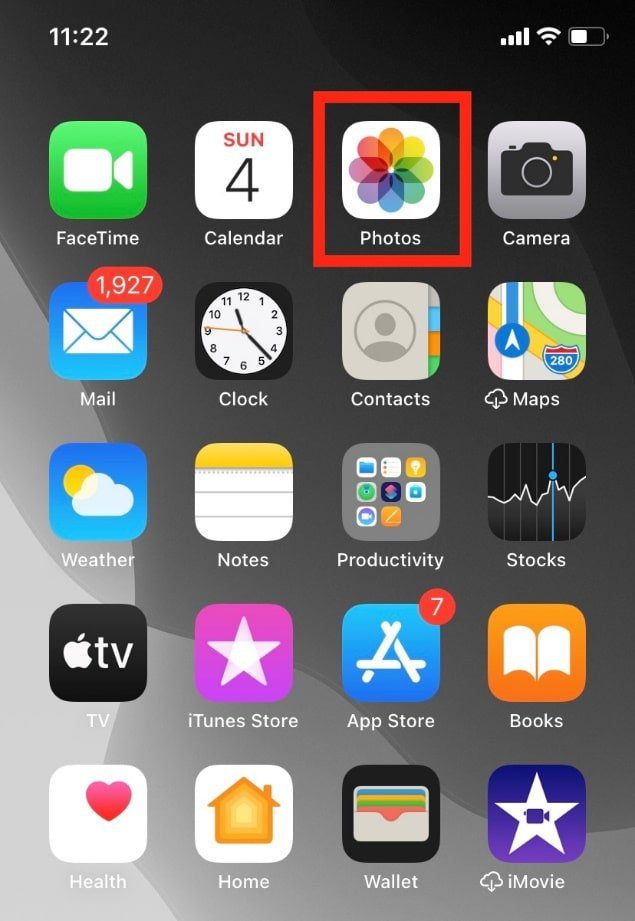
2. Dodirnite Albumi.
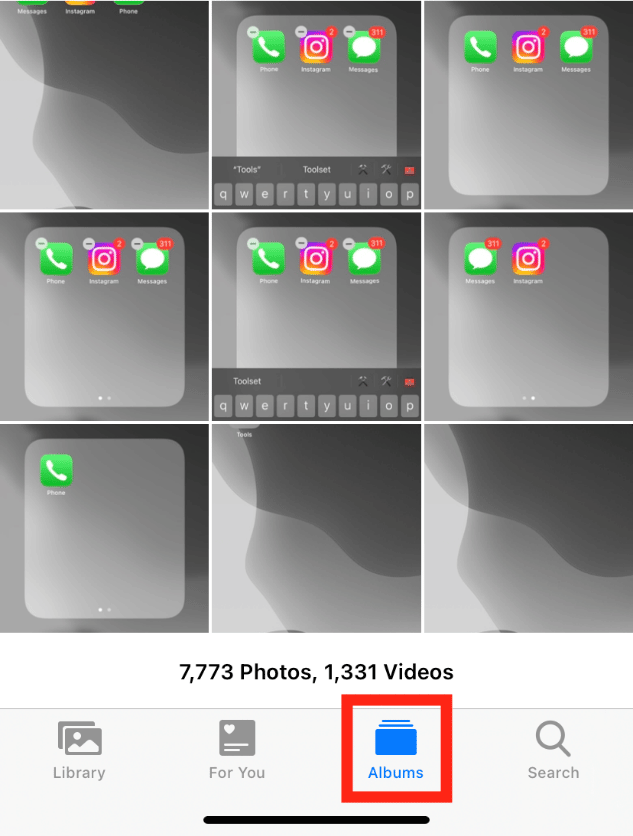
3. Prevucite nadole i dodirnite Skriveno da biste pronašli skrivene fotografije na vašem iPhone-u.
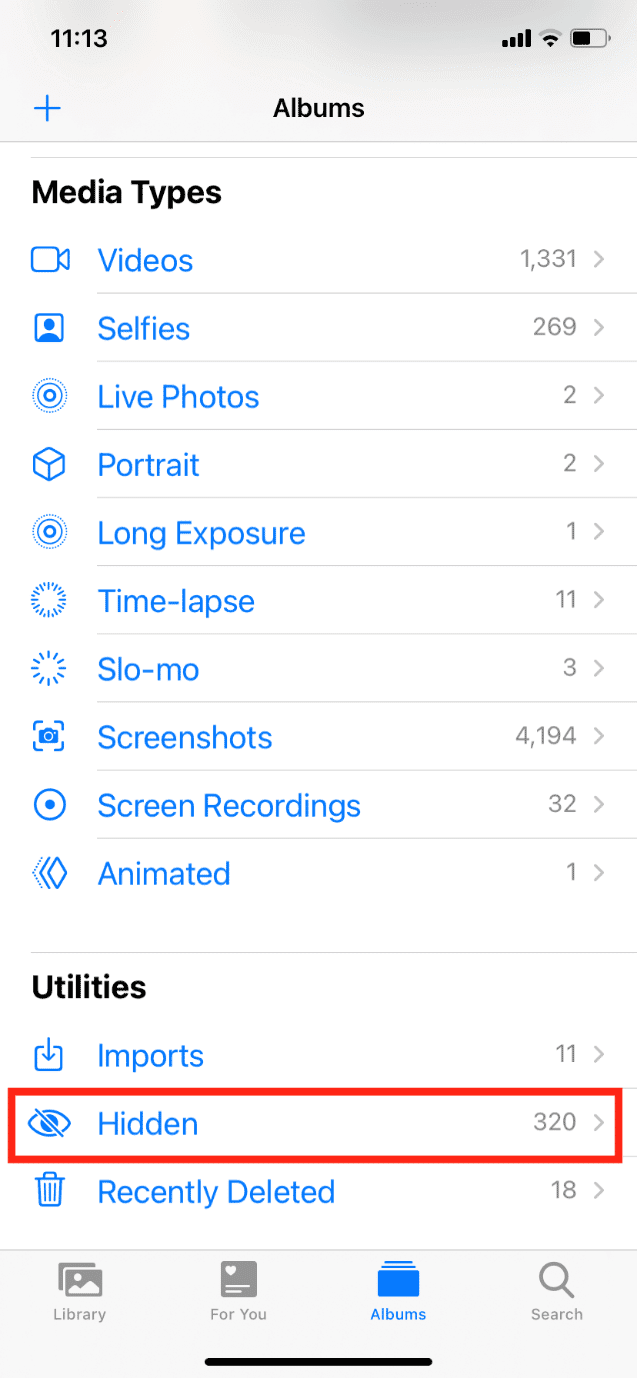
Kako sakriti medijske datoteke na iPhone-u
Možete sakriti medijske datoteke na iPhone-u prateći sledeće korake:
1. Otvorite aplikaciju Fotografije.
2. Otvorite medijsku datoteku koju želite da sakrijete. U ovom slučaju, odabrali smo fotografiju.
3. Zatim dodirnite ikonu za deljenje u donjem levom uglu.
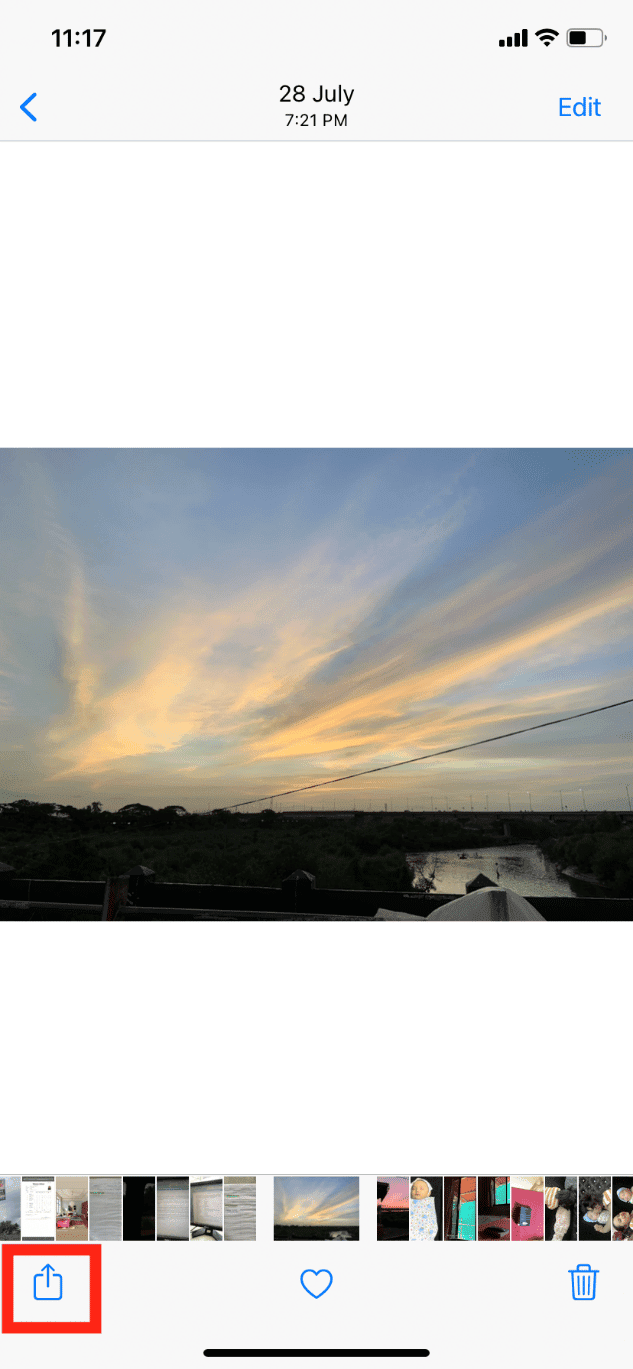
4. Prevucite nadole i dodirnite Sakrij.
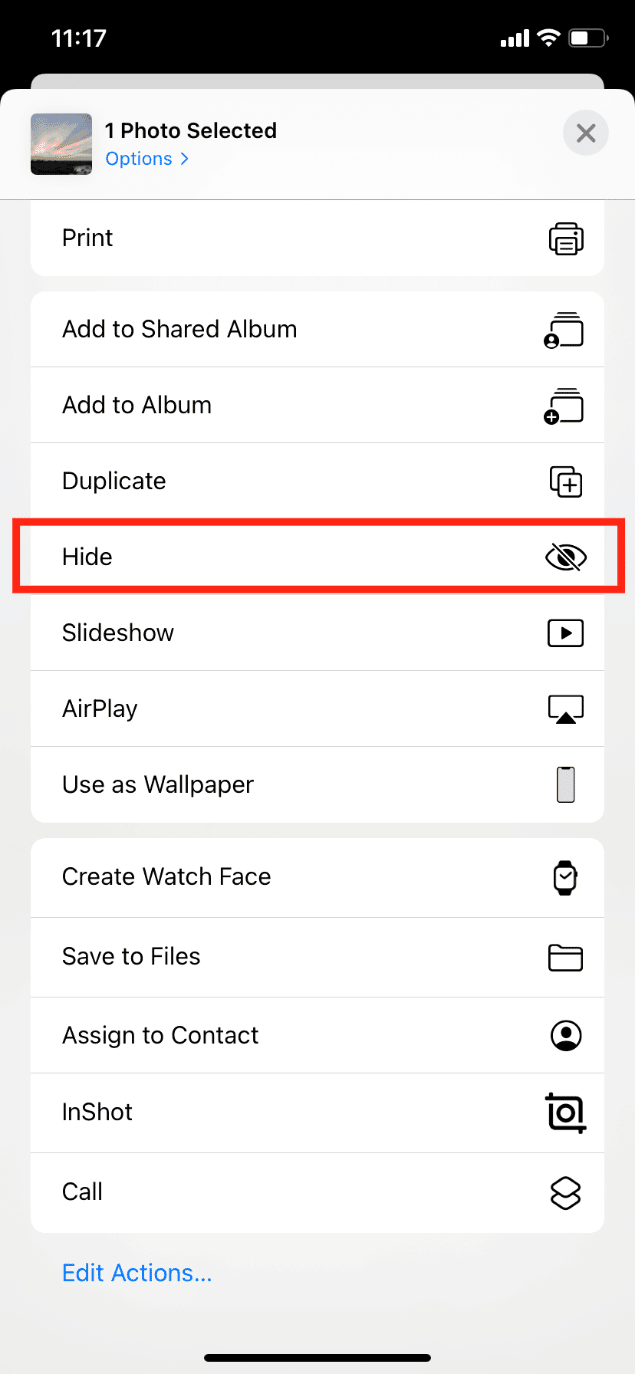
5. I potvrdite to dodirivanjem Sakrij fotografiju.
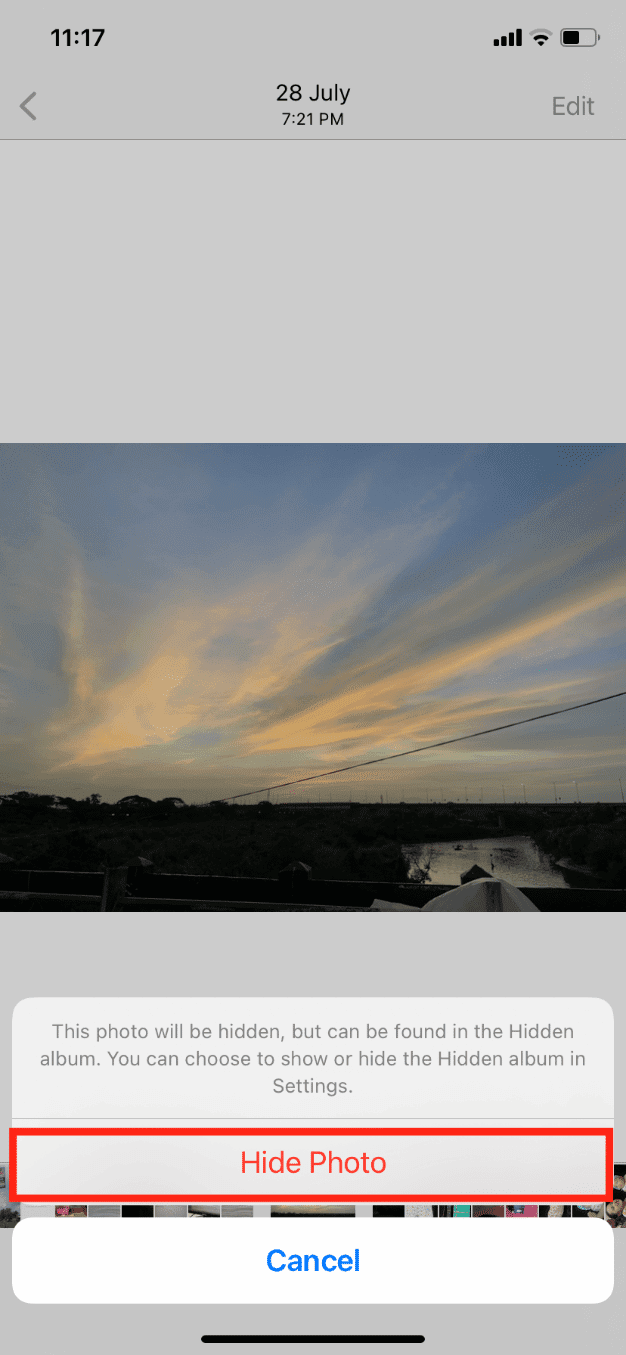
Kako otkriti medijske datoteke na iPhone-u
Medijske datoteke na iPhone-u možete lako otkriti u nekoliko koraka. Pratite korake navedene u nastavku:
1. Pokrenite aplikaciju Fotografije i dodirnite Albumi.
2. Prevucite do dna i dodirnite Skriveno u odeljku Uslužni programi.
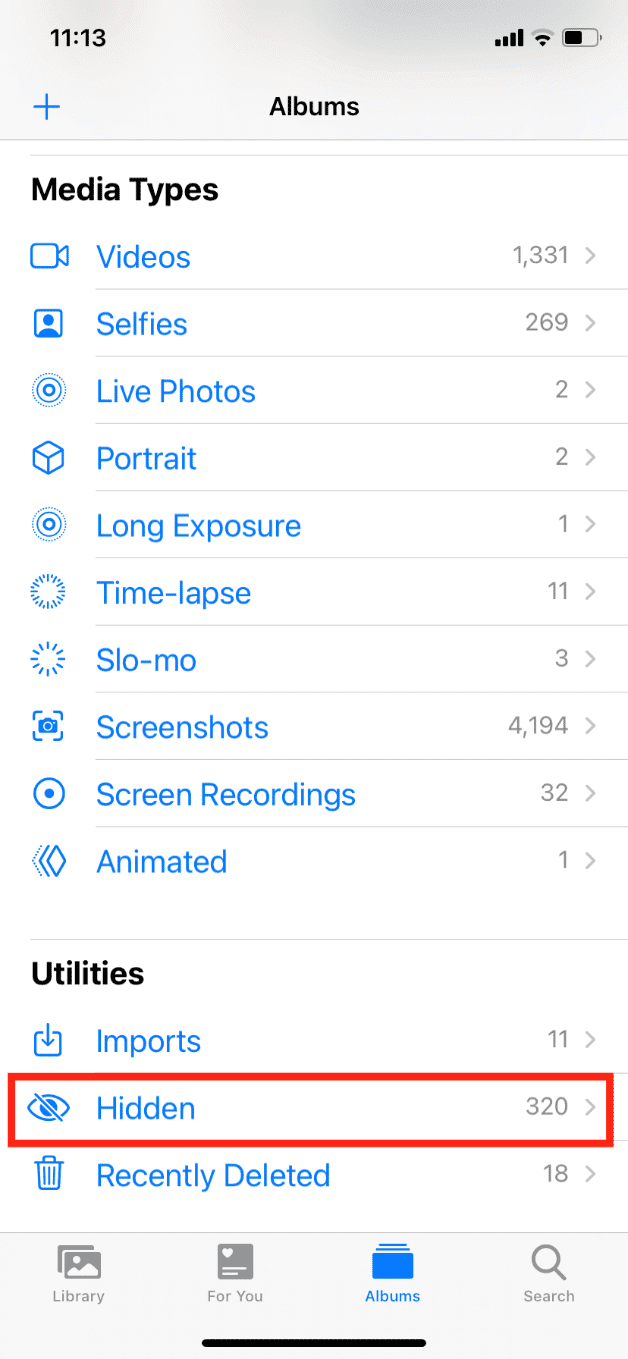
3. Otvorite medijsku datoteku koju želite da otkrijete.
4. Dodirnite ikonu za deljenje > Otkrij.
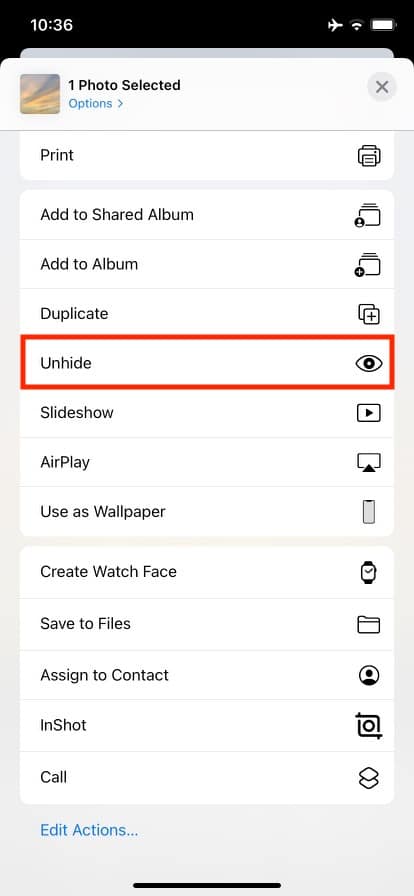
Odabrana medijska datoteka biće premeštena iz skrivenog albuma u vaš glavni foto album.
Kako uključiti funkciju skrivanja fotografija
Ako ne vidite opciju Skriveno u aplikaciji Fotografije, potrebno je da je uključite u podešavanjima. Pratite korake navedene u nastavku:
1. Otvorite Podešavanja na vašem iPhone-u.
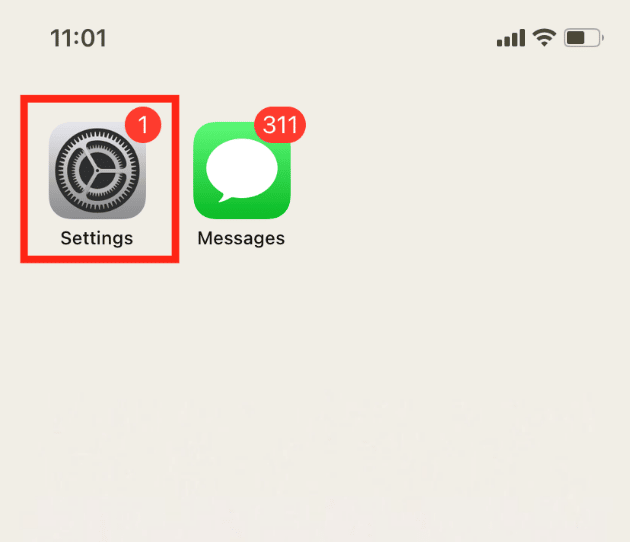
2. Prevucite nadole i dodirnite Fotografije.
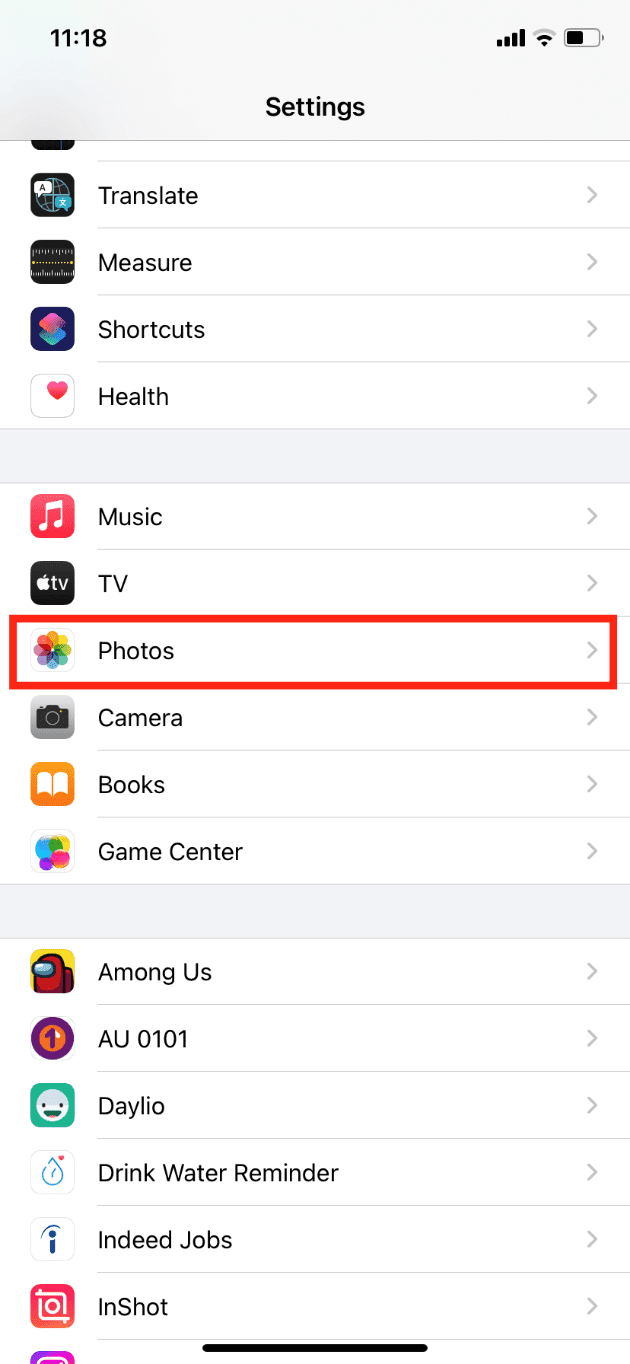
3. Uključite prekidač za Skriveni album.
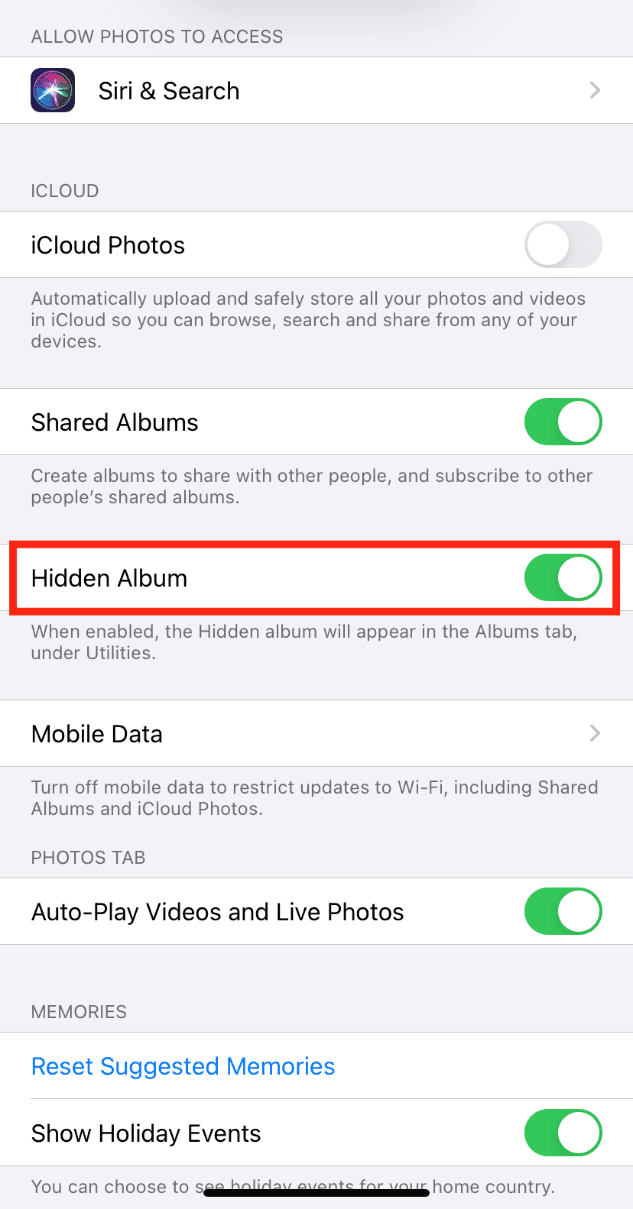
Postoji li aplikacija za tajni tekst na iPhone-u?
Da. Postoji nekoliko aplikacija za tajno slanje poruka za iPhone korisnike koje nude privatnost i bezbedno prikupljanje podataka. Evo kratke liste nekih sigurnih aplikacija za razmenu poruka.
1. Signal
Napravili su ga isti programeri koji su osnovali WhatsApp. Signal je poželjniji jer je najsigurniji, koristi naprednu enkripciju i ne čuva nikakve vaše podatke na svojim serverima.
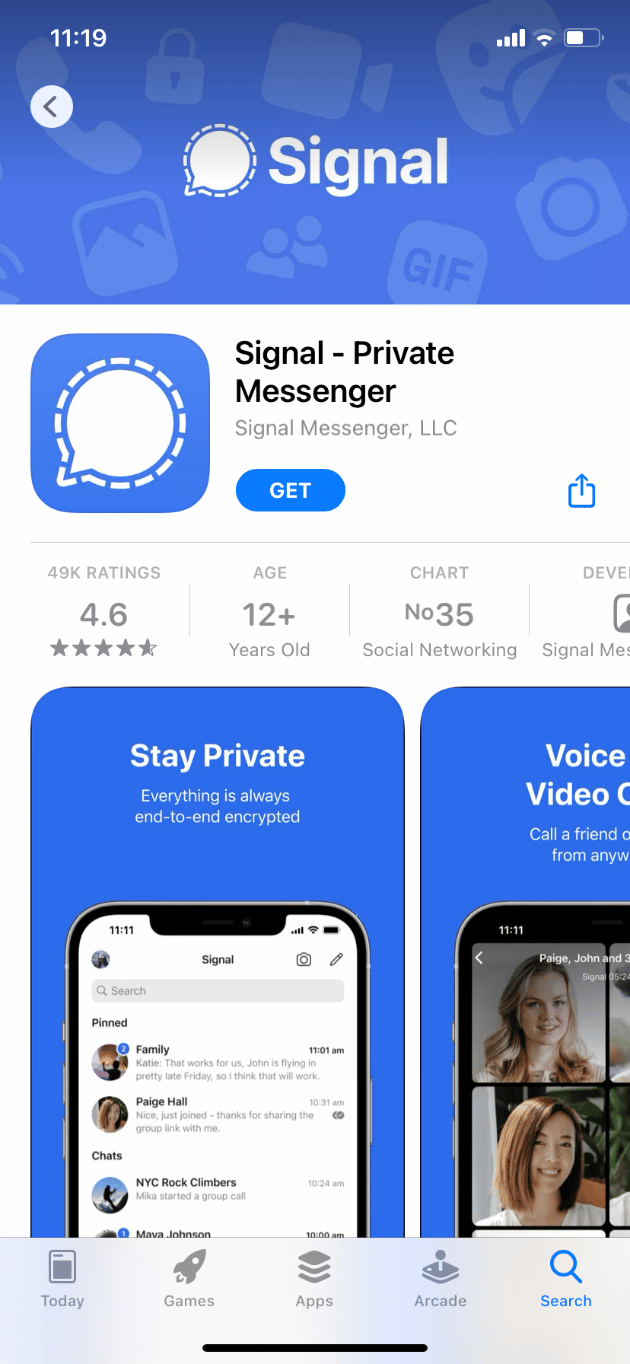
2. Telegram
Još jedna popularna aplikacija za razmenu trenutnih poruka sa jedinstvenim grupnim interfejsom. Najbolja stvar kod Telegrama je što vam omogućava da komunicirate bez deljenja svog broja telefona.
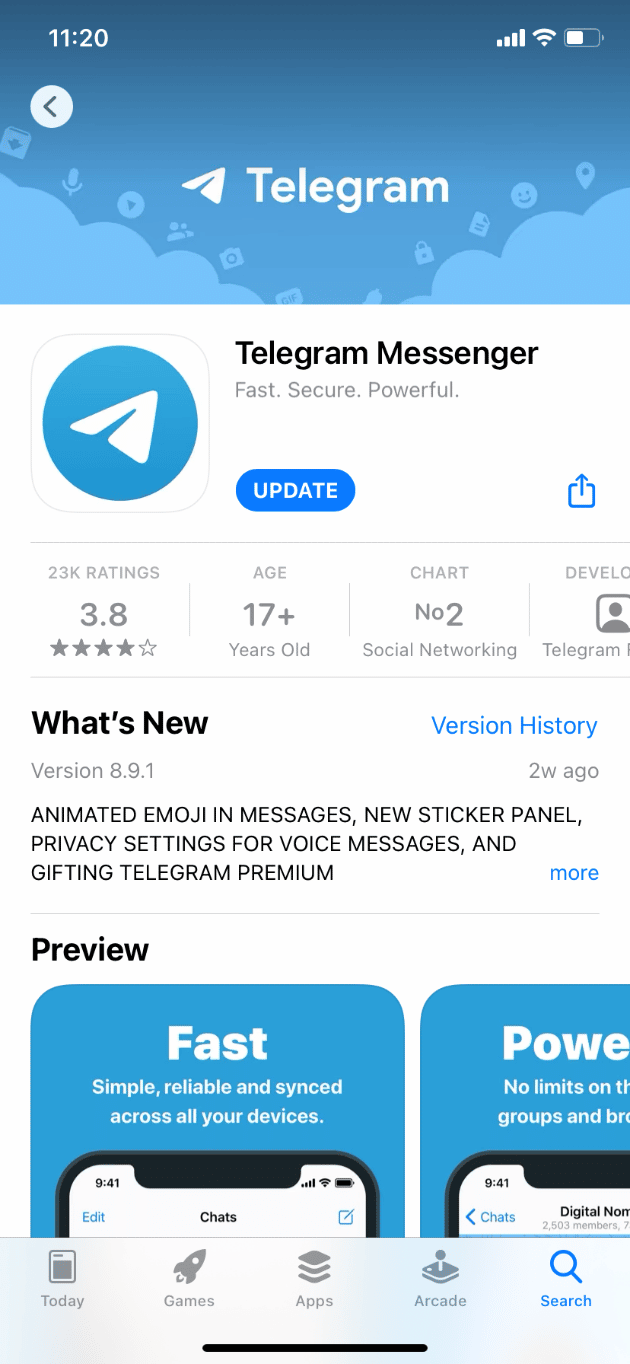
3. Poruke
Sa Apple-ovom ugrađenom aplikacijom za razmenu trenutnih poruka ne morate da razmišljate o njenoj bezbednosti. Međutim, jedina mana aplikacije Poruke je to što nije dostupna na drugim platformama kao što su Android i Windows.
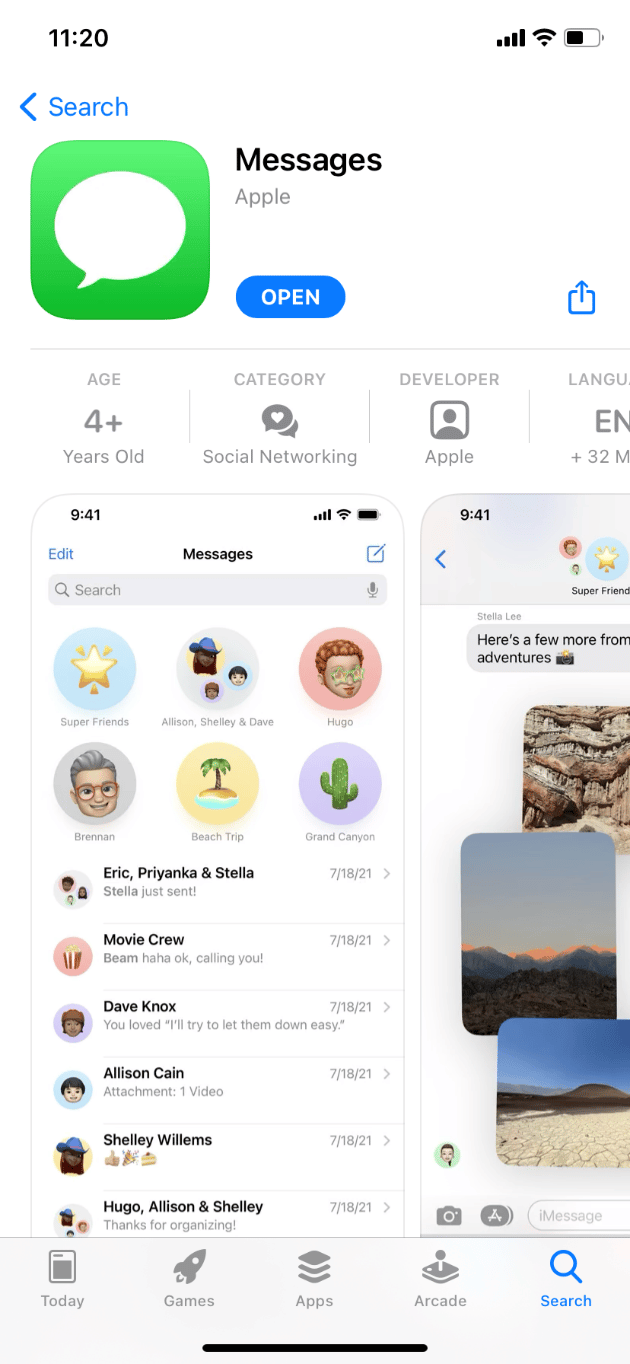
Napomena: Možete i privatno da ćaskate pomoću Apple Notes aplikacije. Pročitajte sledeći odeljak da biste saznali više o tome.
Kako tajno šaljete poruke na iPhone-u
Ovo je zaista zanimljivo. Ovaj trik je za vas ako želite da razgovarate sa nekim bez korišćenja aplikacije za razmenu poruka. Za ovo će vam trebati aplikacija Notes, a druga osoba takođe treba da je ima na bilo kom Apple uređaju. Ako nemaju, isti metod se može primeniti na bilo koju višeplatformsku aplikaciju, kao što su Word ili Google Docs. Evo kako možete tajno da komunicirate na vašem iPhone-u:
1. Otvorite aplikaciju Beleške.
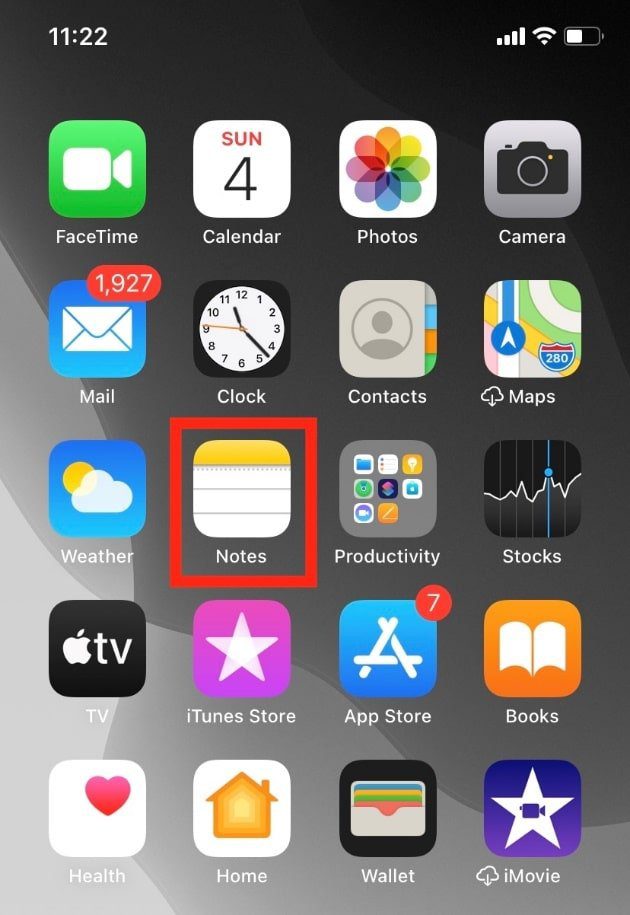
2. Dodirnite ikonu Nova beleška.
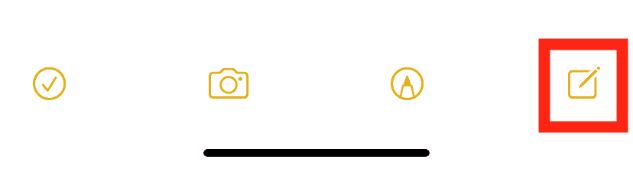
3. Zatim dodirnite ikonu sa tri tačke.
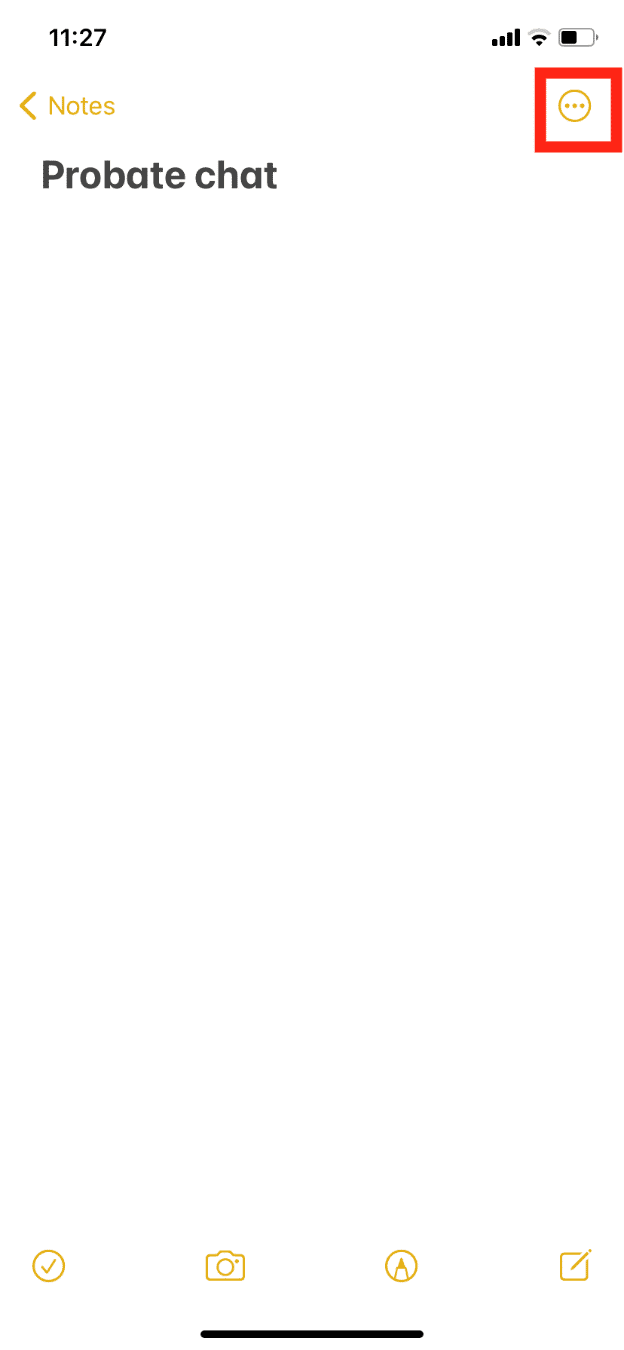
4. Izaberite Podeli belešku.
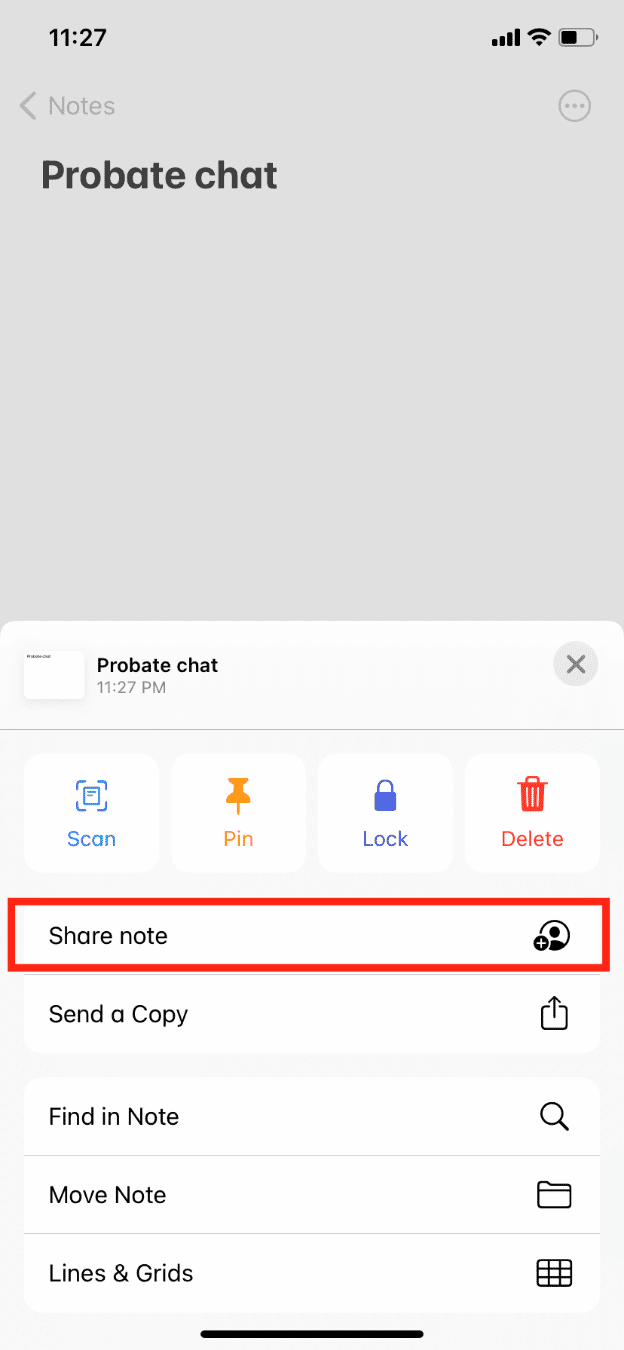
5. Podelite vezu sa osobom sa kojom želite da ćaskate.
6. Otkucajte poruku koju želite da podelite.
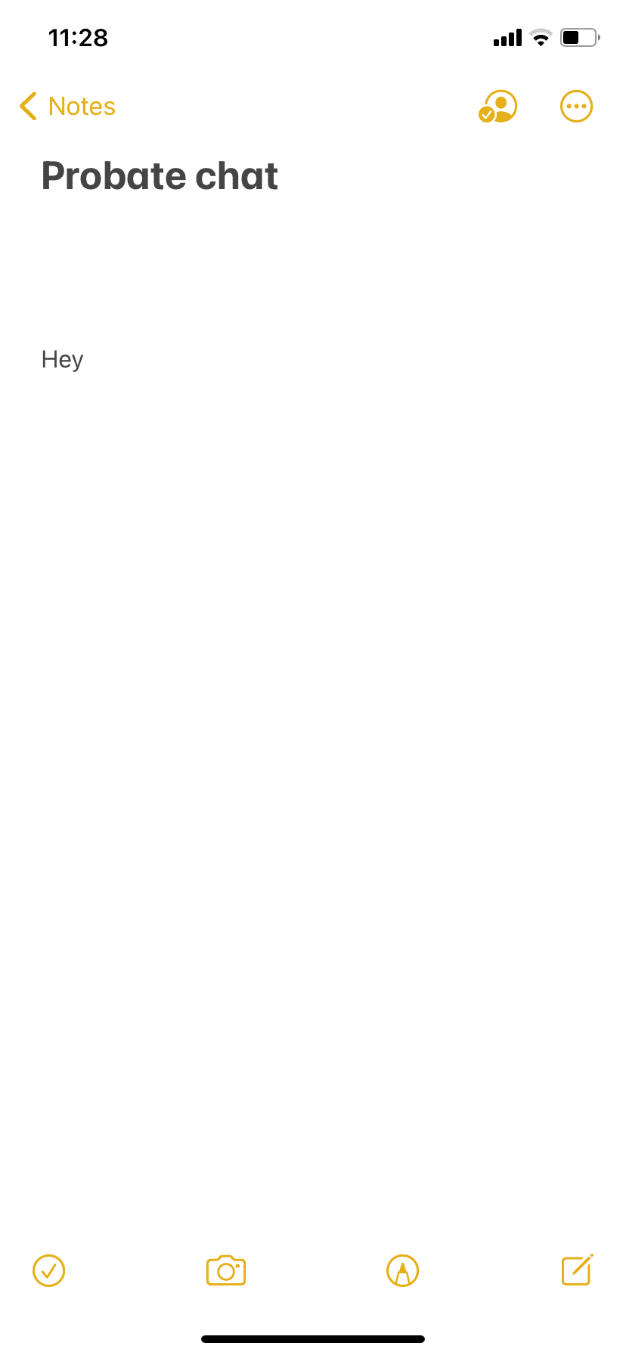
7. Dodirnite ikonu za podešavanja aktivnosti i deljenja.
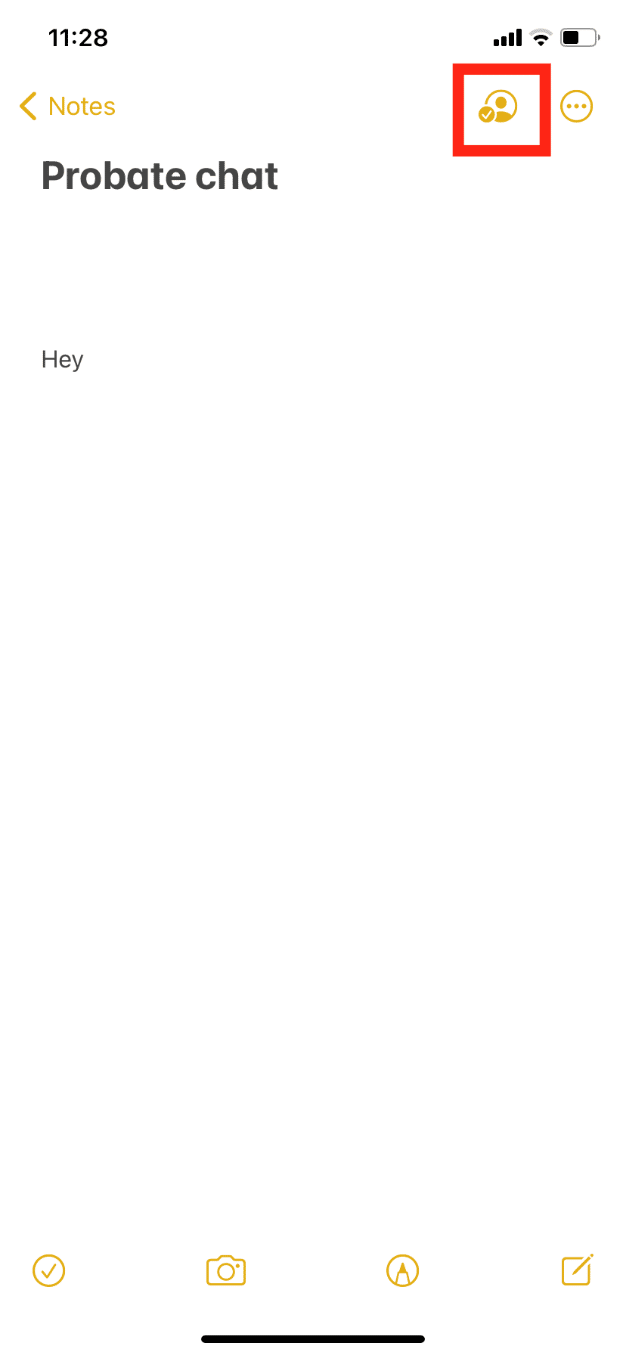
8. Uključite prekidač za Istakni sve promene da biste lakše videli ko je šta kucao i uređivao.
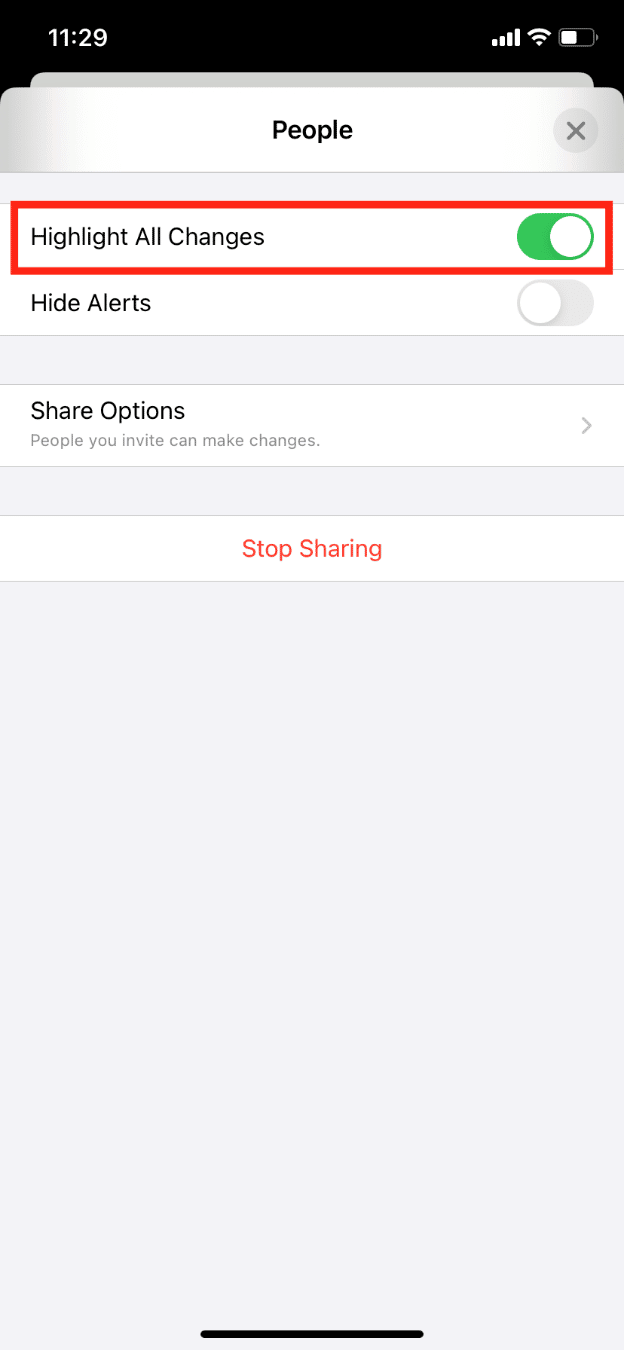
Kako pronaći skrivene iMessages na iPhone-u
Pa, ne postoji nešto kao skriveni iMessages na iPhone-u. Postoji posebna fascikla u kojoj se mogu videti poruke od nepoznatih pošiljalaca. Evo kako možete pristupiti tim porukama i videti ih:
1. Otvorite aplikaciju Poruke.
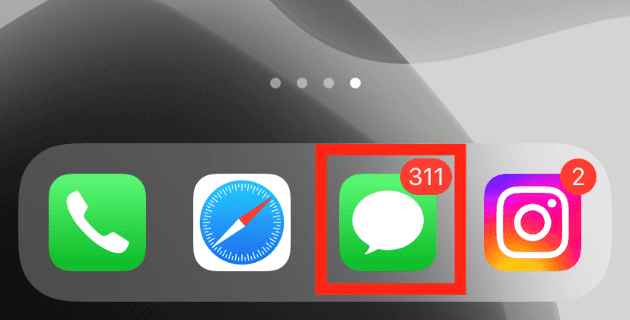
2. Dodirnite Filteri.
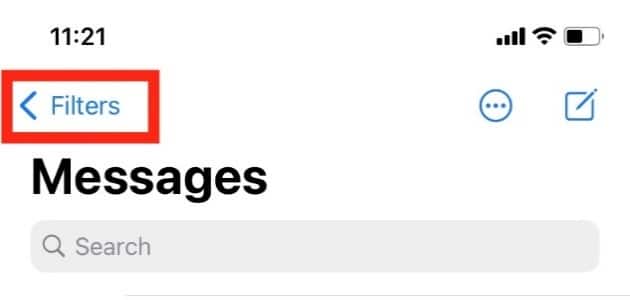
3. Dodirnite Nepoznati pošiljaoci.
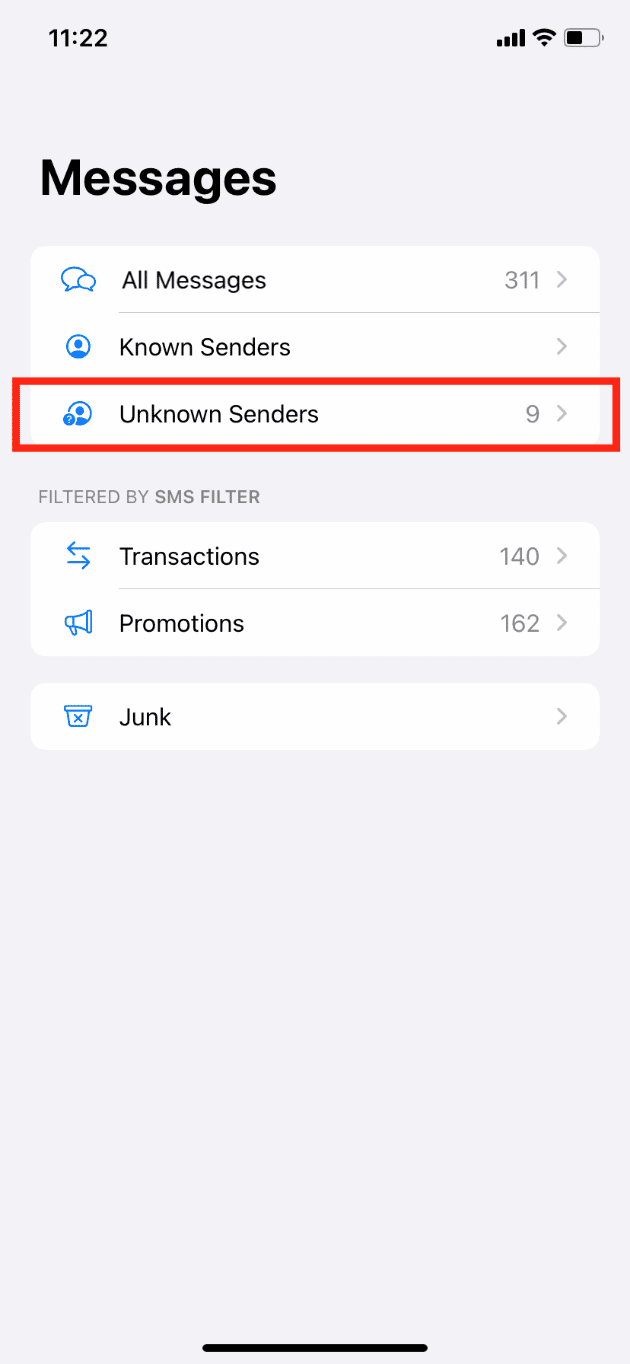
Kako pronaći skrivene Snapchatove na iPhone-u
Snapchat ima skrivenu fasciklu koja se zove Samo za moje oči. Svaka fotografija sačuvana u ovom odeljku biće vidljiva tek nakon što unesete šifru za Samo za moje oči.
1. Pokrenite aplikaciju Snapchat i prevucite prstom nagore na ekranu kamere.
2. Na vrhu ekrana Uspomene, dodirnite Samo za moje oči da otvorite tajnu, skrivenu fasciklu.
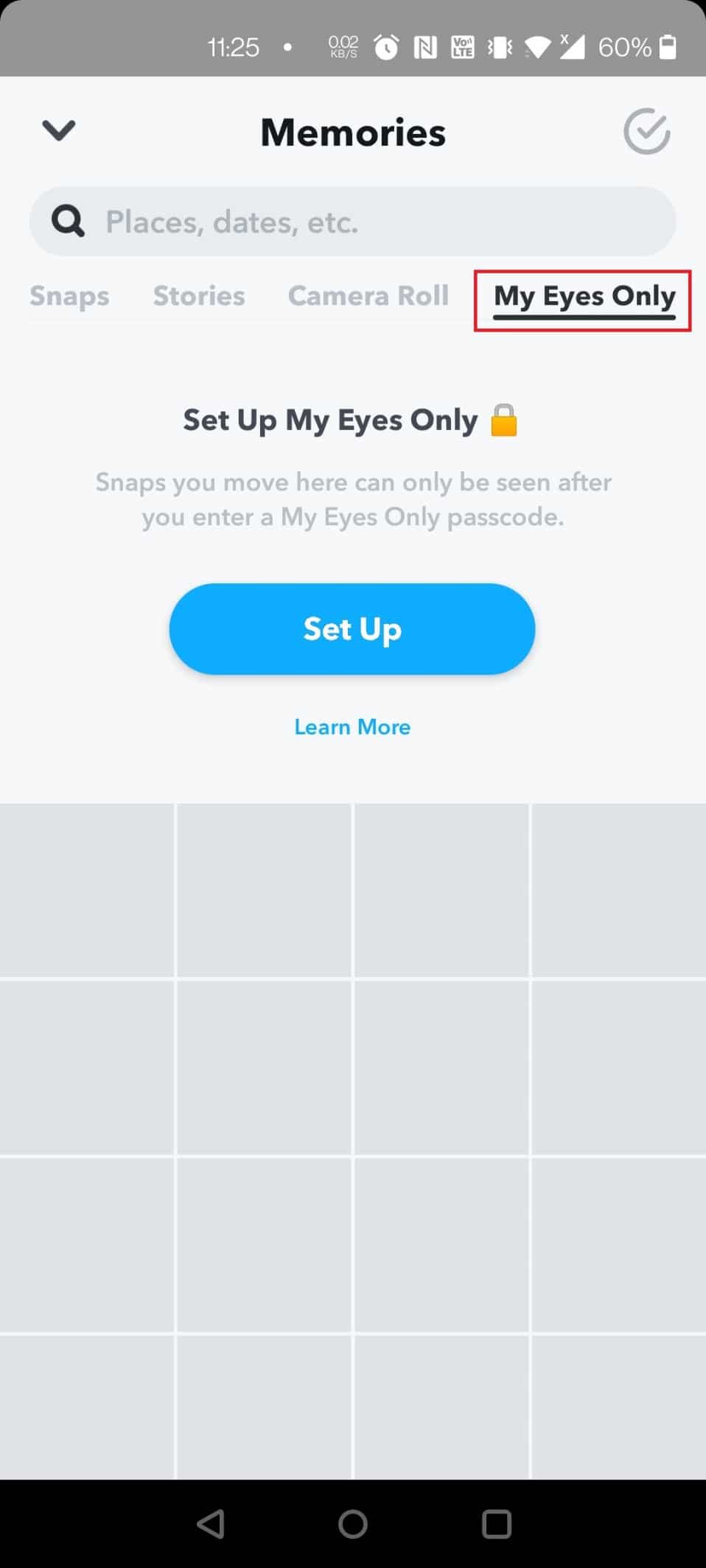
Kako sakriti medijske datoteke na Snapchatu
Da biste koristili fasciklu Samo za moje oči na Snapchatu, prvo morate da je podesite. Pratite korake navedene u nastavku da biste sakrili medijske datoteke na Snapchatu:
1. Otvorite Snapchat i prevucite nagore sa ekrana kamere da biste otvorili odeljak Uspomene.
2. Dodirnite Samo za moje oči na vrhu ekrana.
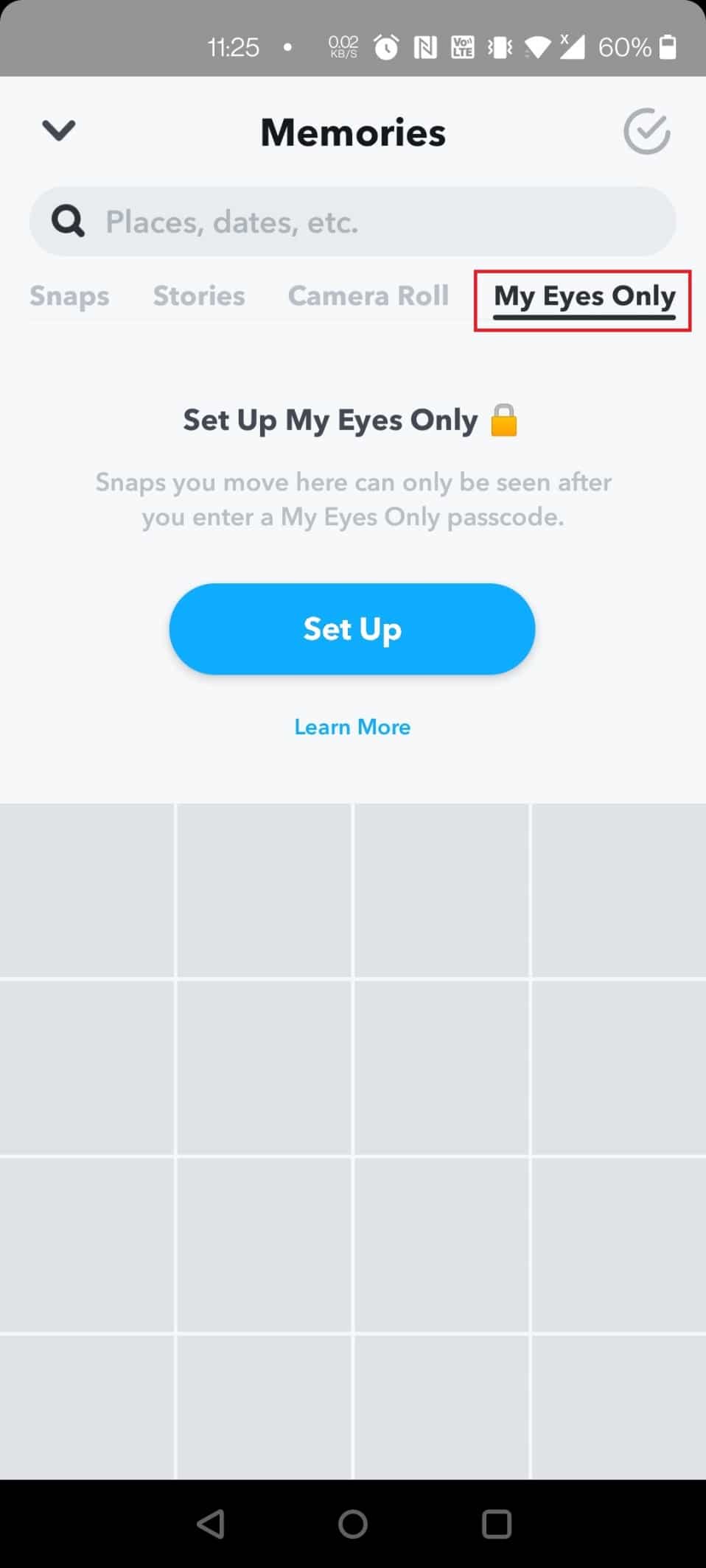
3. Zatim dodirnite dugme Podesi na ekranu.
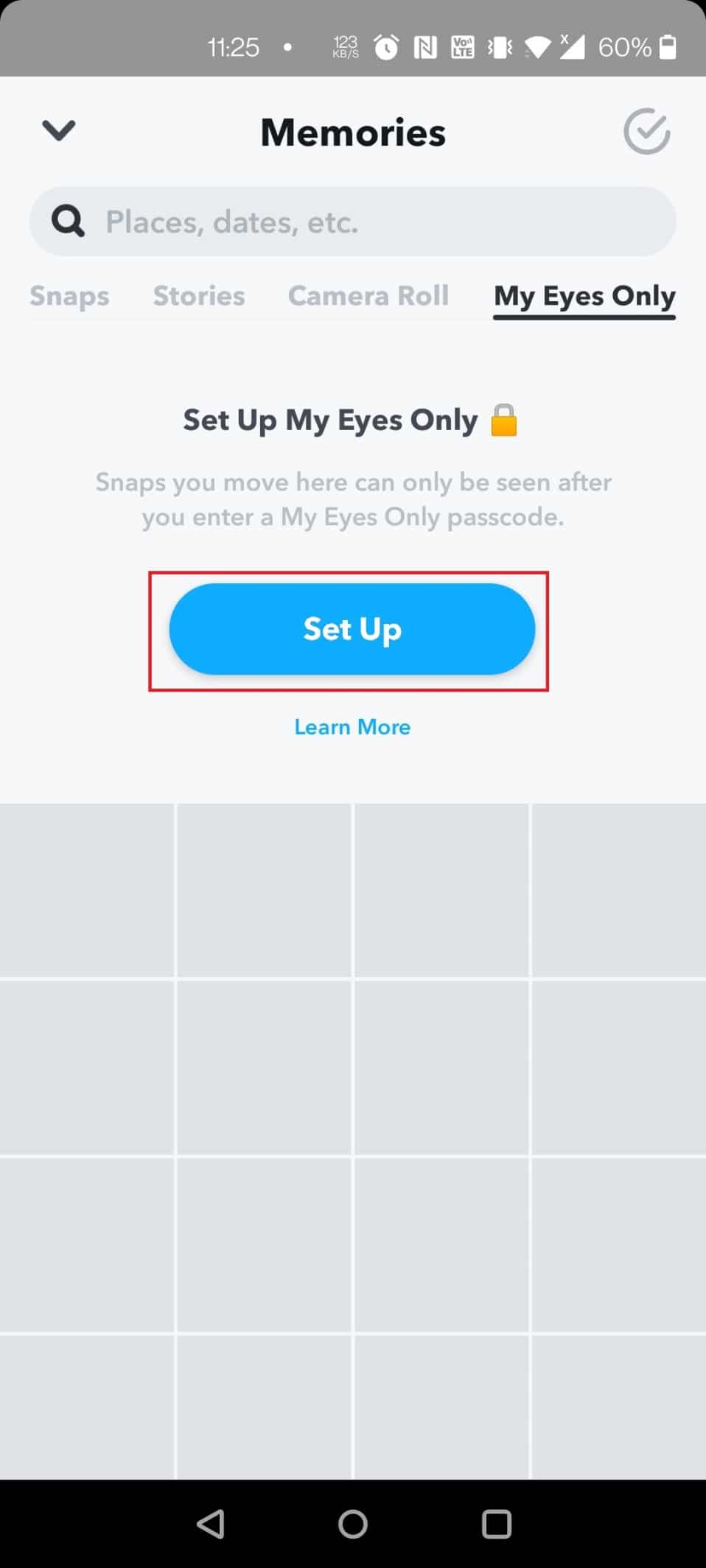
4. Napravite šifru da biste aktivirali funkciju.
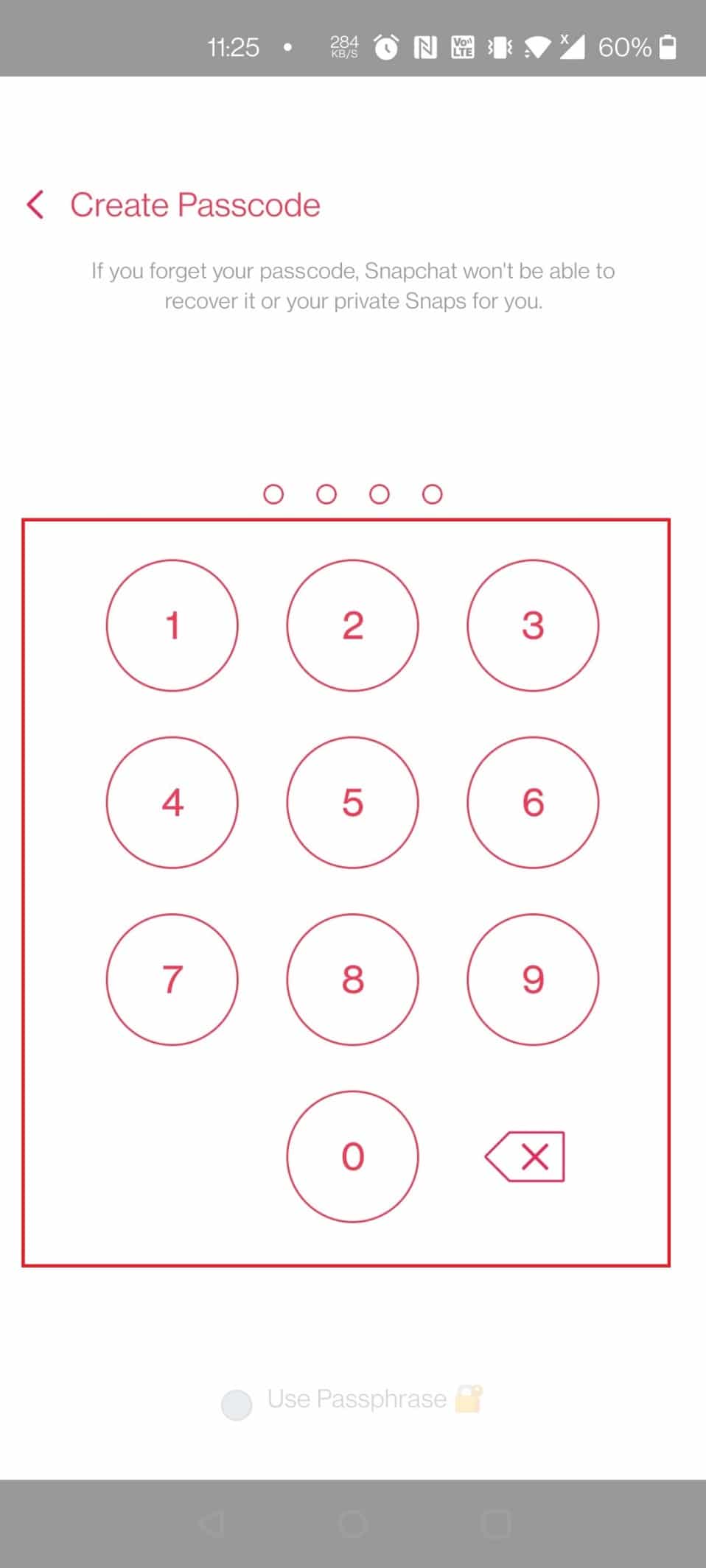
5. Potvrdite šifru da biste dovršili proces.
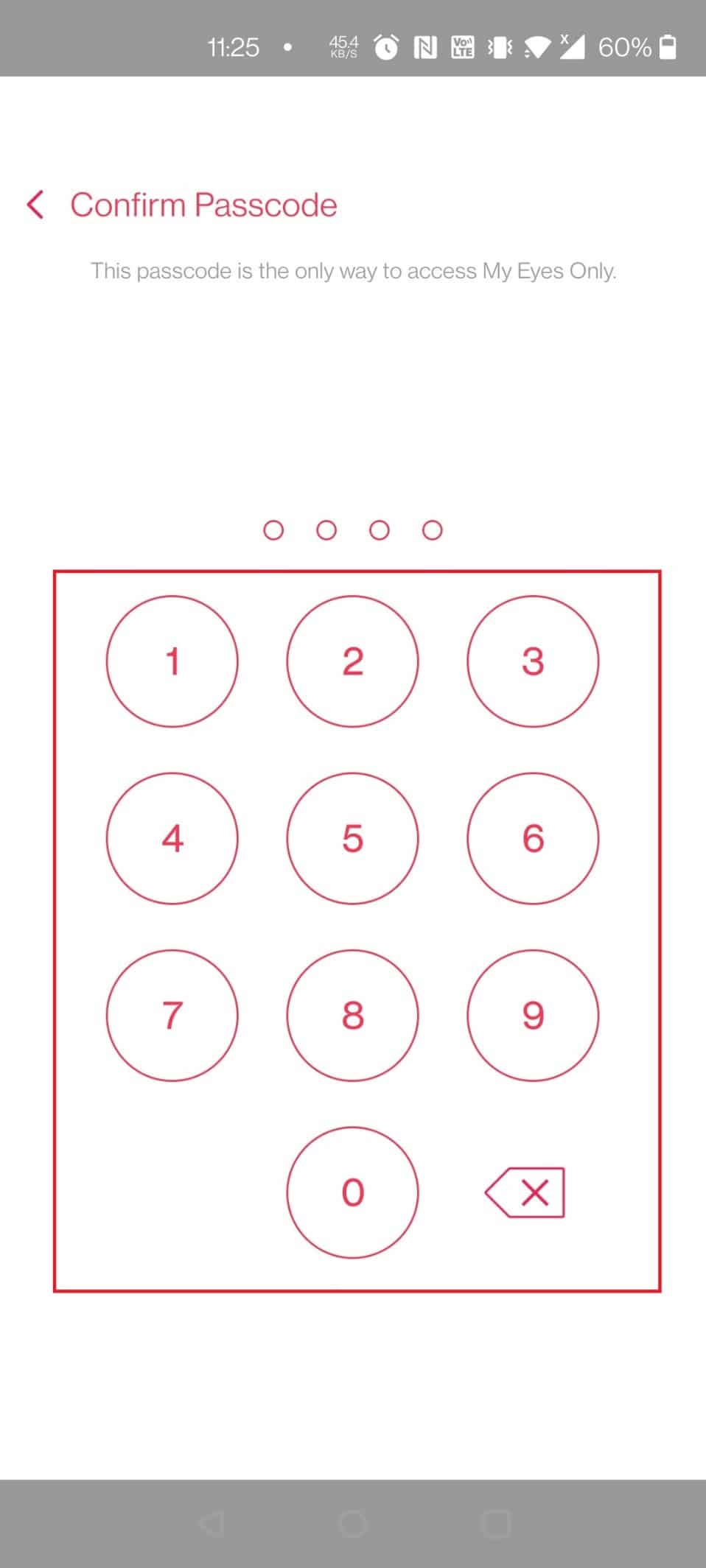
6. Zatim prihvatite uslove i dodirnite opciju NASTAVI.
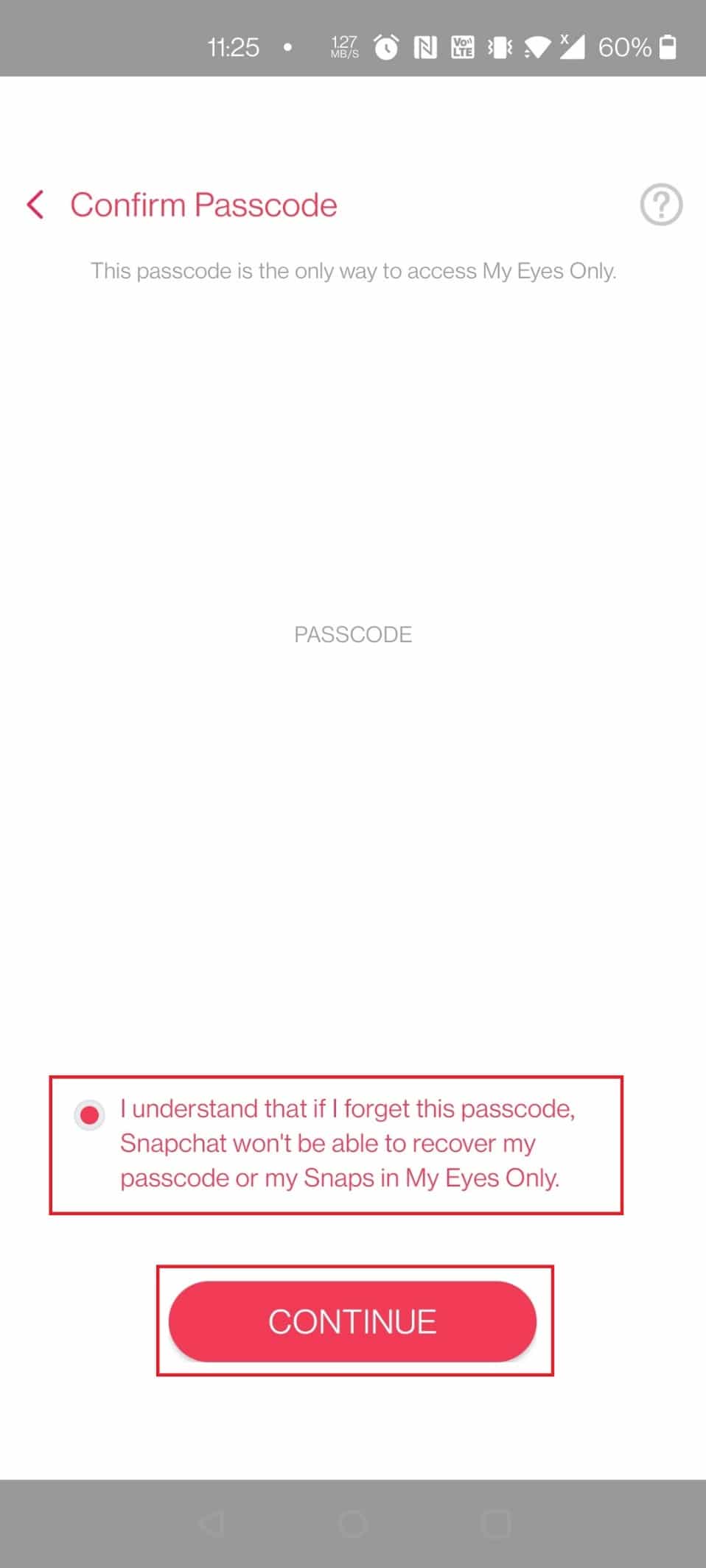
7. Dodirnite opciju ZAVRŠI i vaše Samo za moje oči na Snapchatu će biti aktivirano.
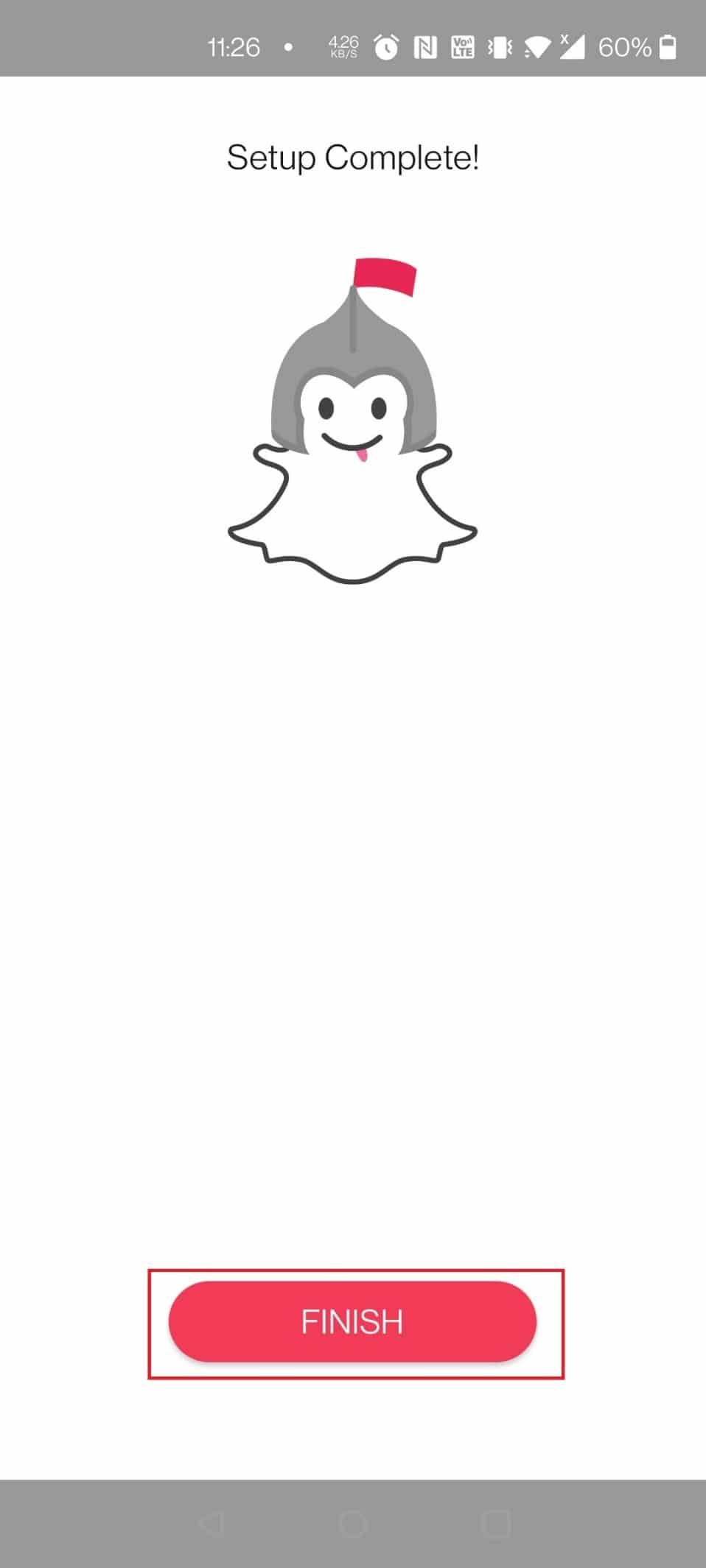
8. U odeljku Snaps, dodirnite i držite željeni snimak koji želite da sakrijete.
9. Dodirnite opciju Sakrij na dnu ekrana.
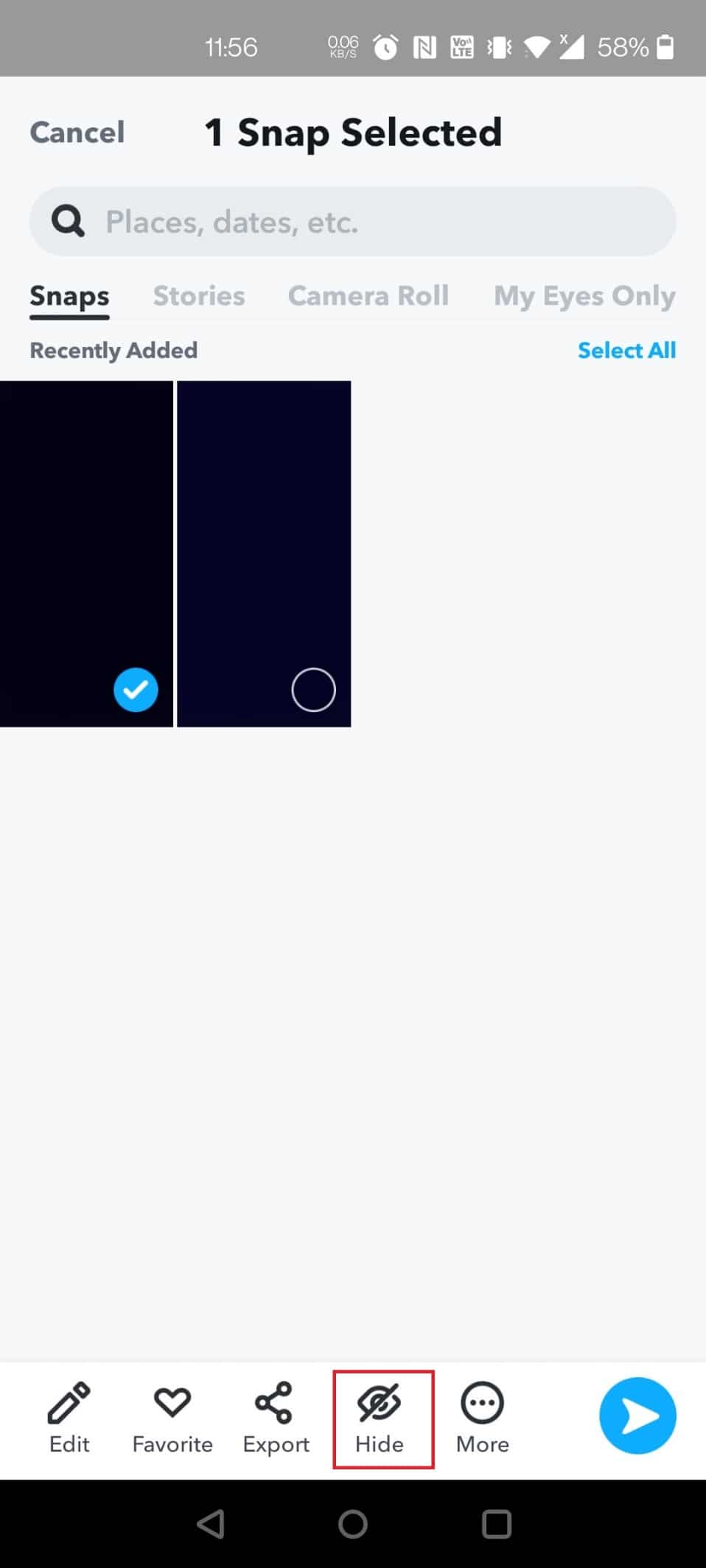
10. Unesite šifru i dodirnite Premesti u iskačućem prozoru.
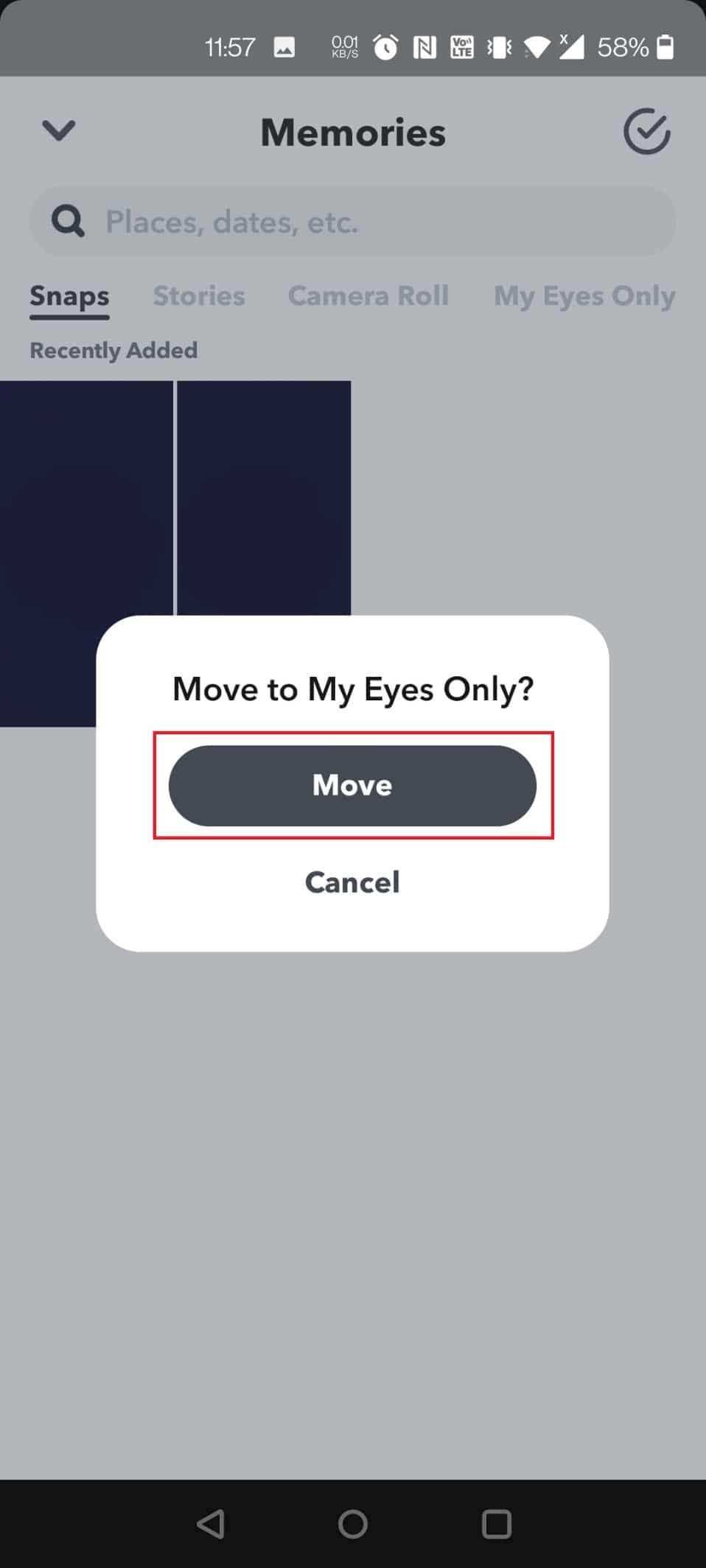
Kako otkriti medijske datoteke na Snapchatu
Pratite korake navedene u nastavku da biste otkrili medijske datoteke na Snapchatu:
1. Otvorite Snapchat i prevucite nagore kada vidite prozor kamere.
2. Dodirnite Samo za moje oči i unesite šifru.
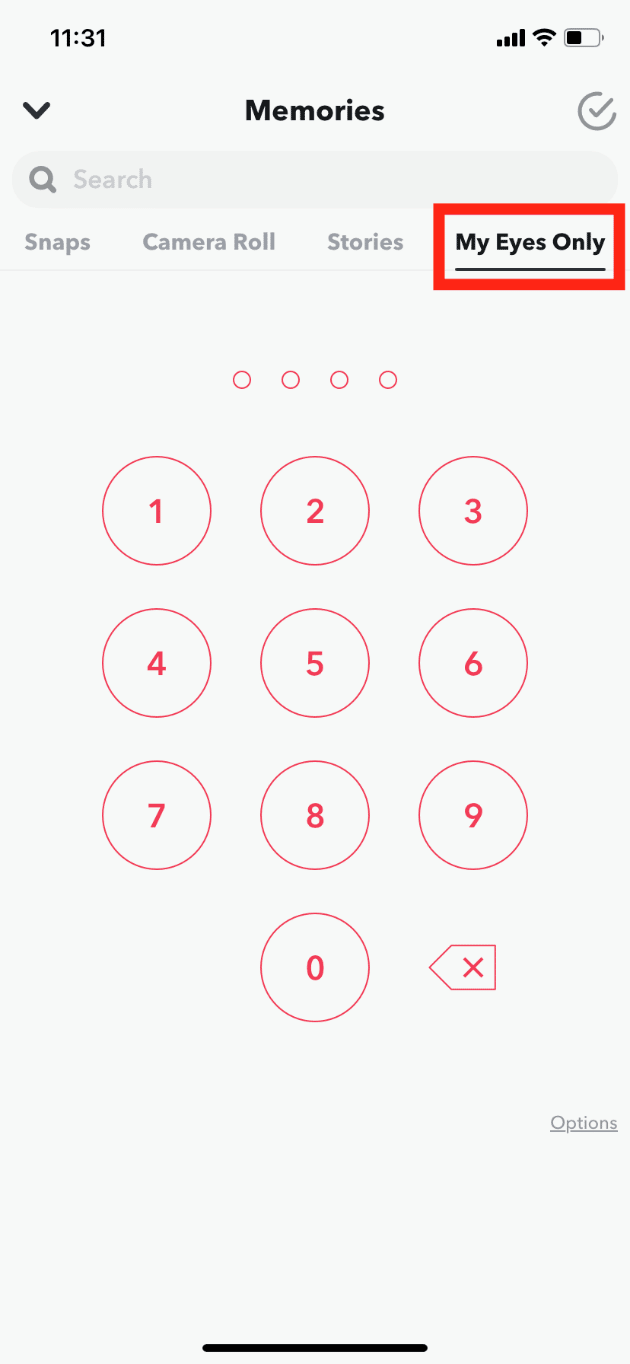
3. Otvorite fotografiju ili video tako što ćete ih dodirnuti.
4. Dugo pritisnite bilo gde na medijskoj datoteci i dodirnite Ukloni samo iz mojih očiju.
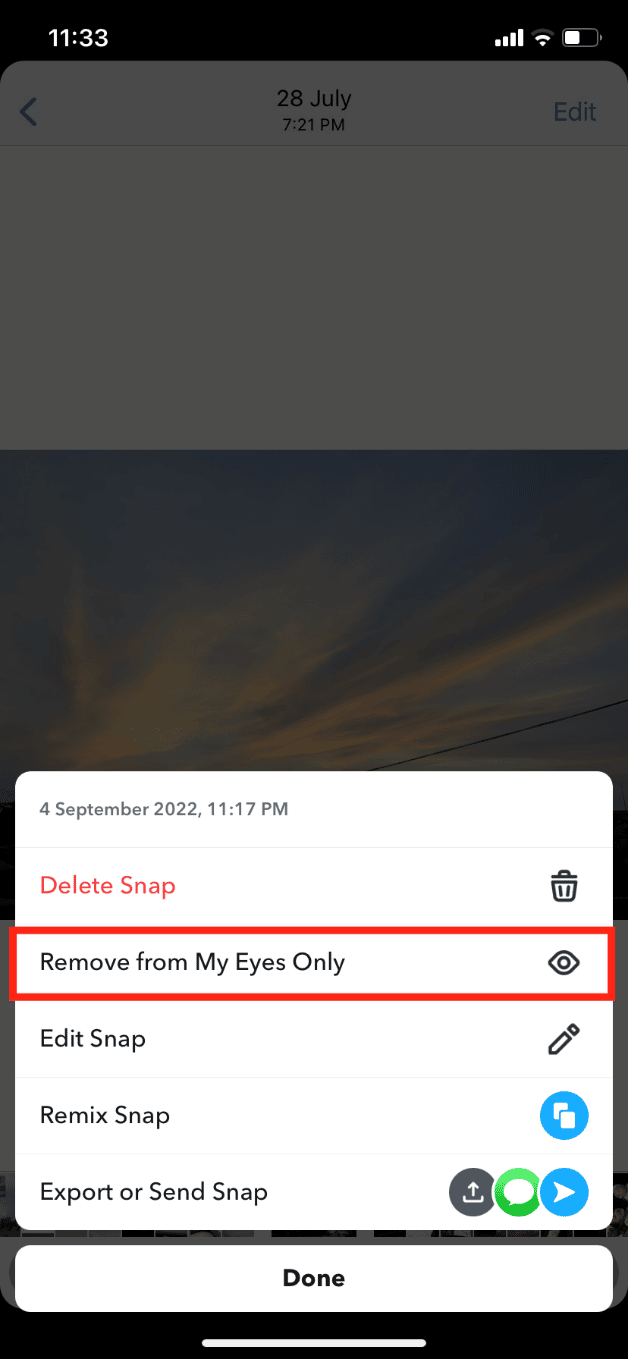
***
Nadamo se da ste naučili kako da pronađete skrivene stvari na iPhone-u. Slobodno nas kontaktirajte sa svojim pitanjima ili sugestijama u vezi sa tehničkim problemima putem odeljka za komentare u nastavku. Recite nam o kojoj temi želite da učite u našem sledećem članku.